
Formatar texto em e‑mails no Mail no Mac
Existem várias formas de introduzir ou trabalhar com texto, caracteres e símbolos ao escrever uma nova mensagem.
Alterar tipos e estilos de letra
Na aplicação Mail
 no Mac, numa janela de mensagem nova, clique no botão Formatar
no Mac, numa janela de mensagem nova, clique no botão Formatar  na barra de ferramentas (ou use a Touch Bar).
na barra de ferramentas (ou use a Touch Bar).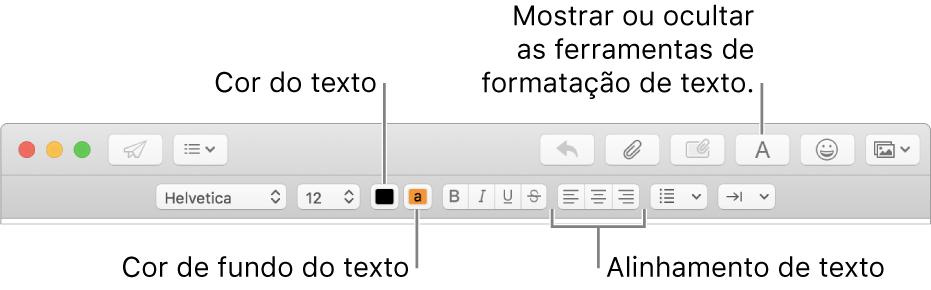
O menu Formatação, na barra de menus, inclui outras opções de formatação.
Pode definir os tipos de letra que prefere usar no Mail em qualquer altura. Selecione Mail > Preferências e, em seguida, clique em “Tipos de letra e cores”. Para saber mais sobre cada opção, clique no botão Ajuda ![]() no painel.
no painel.
Copiar e colar texto
Na aplicação Mail ![]() , no Mac, efetue uma das ações que se seguem.
, no Mac, efetue uma das ações que se seguem.
Copiar todo o texto de uma mensagem: coloque o cursor em qualquer ponto no corpo da mensagem (onde está o texto da mensagem), selecione Edição > “Selecionar tudo” e, em seguida, Edição > Copiar.
Colar texto: selecione Edição > Colar.
Colar texto usando o estilo em redor: selecione Edição > Colar e manter estilo.
Colar texto como citação: selecione Edição > Colar como citação. Uma barra vertical surge junto ao texto colado.
Incluir hiperligações
Na aplicação Mail ![]() , no Mac, efetue uma das ações que se seguem.
, no Mac, efetue uma das ações que se seguem.
Digite um URL – como apple.com – ou cole um URL na mensagem. O Mail transforma-o automaticamente numa hiperligação.
Selecione o texto da mensagem que pretende transformar em hiperligação, selecione Edição > “Adicionar hiperligação” e, depois, digite um URL para essa hiperligação.
Por exemplo, selecione o texto “Consulte o site da Apple” e, em seguida, introduza o URL “www.apple.com/pt” para fazer desse texto uma hiperligação que abre o site da Apple.
A partir da barra de endereço do Safari, arraste um endereço web para a mensagem. Também pode enviar a página web por e-mail a partir do Safari.
Incluir caracteres e símbolos
Na aplicação Mail ![]() no Mac, efetue uma das ações seguintes numa janela de mensagem nova.
no Mac, efetue uma das ações seguintes numa janela de mensagem nova.
Clique no botão Emoji
 na barra de ferramentas ou selecione Edição > Emoji e símbolos.
na barra de ferramentas ou selecione Edição > Emoji e símbolos. Pode usar o visualizador de caracteres para adicionar emoticons ou símbolos, assim como para introduzir caracteres de outros idiomas, como árabe ou japonês. Consulte Utilizar emoji e símbolos.
Introduza acentos ou sinais diacríticos. Consulte Escrever caracteres com acentuação.
Substituir texto ou caracteres
É possível definir o Mail para substituir caracteres automaticamente enquanto digita. Por exemplo, se escrever “dso”, o Mail substitui automaticamente por “dos”. Consulte Substituir texto e pontuação em documentos.
Pode ver sugestões de ortografia para palavras, adicionar palavras ou termos utilizados com grande frequência a um dicionário, ou selecionar dicionários de determinados idiomas. Consulte Verificar ortografia e gramática.